文章详情页
WPS中快速设置文件背景颜色具体操作方法
浏览:163日期:2023-01-04 16:08:56
很多的用户们都在使用WPS,不过你们晓得WPS中文件背景颜色是如何快速设置的吗?今日在此就为大伙带来了WPS中快速设置文件背景颜色的具体操作方法。
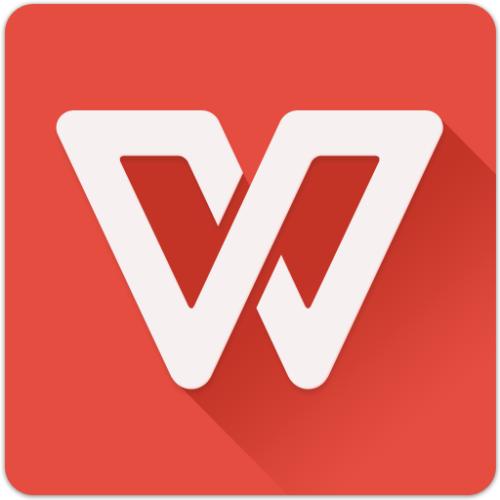
1、打开WPS软件,编辑框背景颜色不是我们常看到的白色背景。
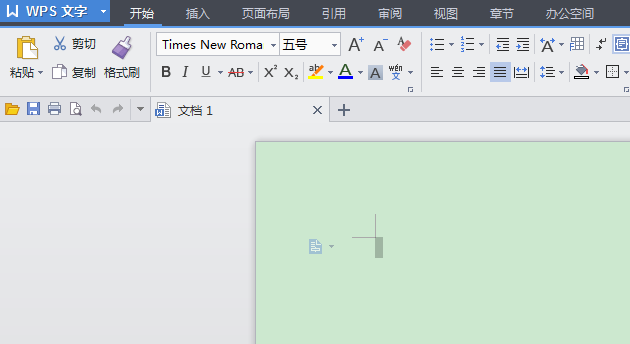
2、在菜单栏上,选择“页面布局”,可以看到有一个“背景”的选项。
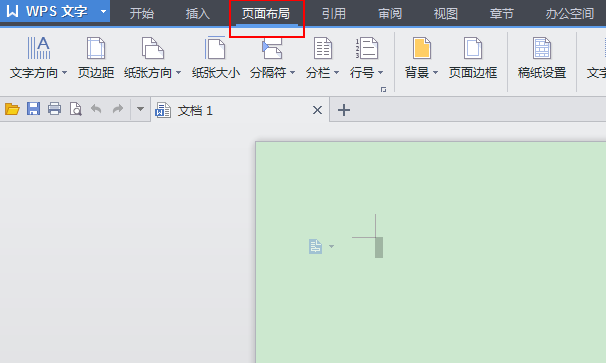
3、点击“背景”,可以看到颜色选择;我们以前默认用的都是白色,那就选择白色,就可以恢复以前的默认颜色。
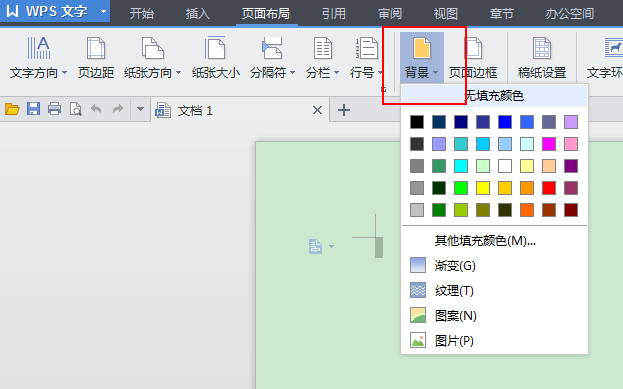
4、选择“白色”。
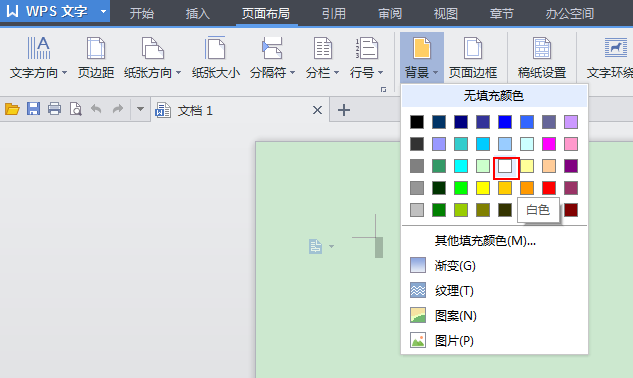
5、背景颜色,改变了。
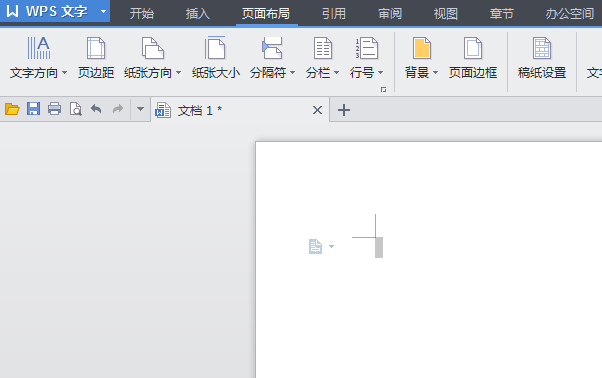
根据上文讲述的WPS中快速设置文件背景颜色的具体操作方法,你们自己月赶紧去设置吧!
相关文章:
排行榜

 网公网安备
网公网安备